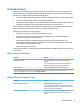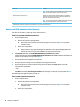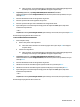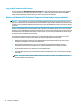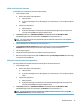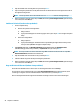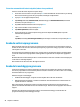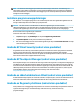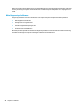User manual
Table Of Contents
- Välkommen
- Komponenter
- Nätverksanslutningar
- Ansluta datorn till ett trådlöst nätverk
- Ansluta datorn till ett trådbundet nätverk
- Navigering på skärmen
- Underhållningsfunktioner
- Energihantering
- Stänga av datorn
- Ställa in energialternativ
- Säkerhet
- Skydda datorn
- Använda lösenord
- Använda antivirusprogramvara
- Använda brandväggsprogramvara
- Installera programvaruuppdateringar
- Använda HP Client Security (endast vissa produkter)
- Använda HP Touchpoint Manager (endast vissa produkter)
- Använda en säkerhetskabel som tillval (endast vissa produkter)
- Använda en fingeravtrycksläsare (endast vissa produkter)
- Underhåll
- Säkerhetskopiering och återställning
- Computer Setup (BIOS), TPM och HP Sure Start
- Använda HP PC Hardware Diagnostics (UEFI)
- Specifikationer
- Elektrostatisk urladdning
- Tillgänglighet
- Index
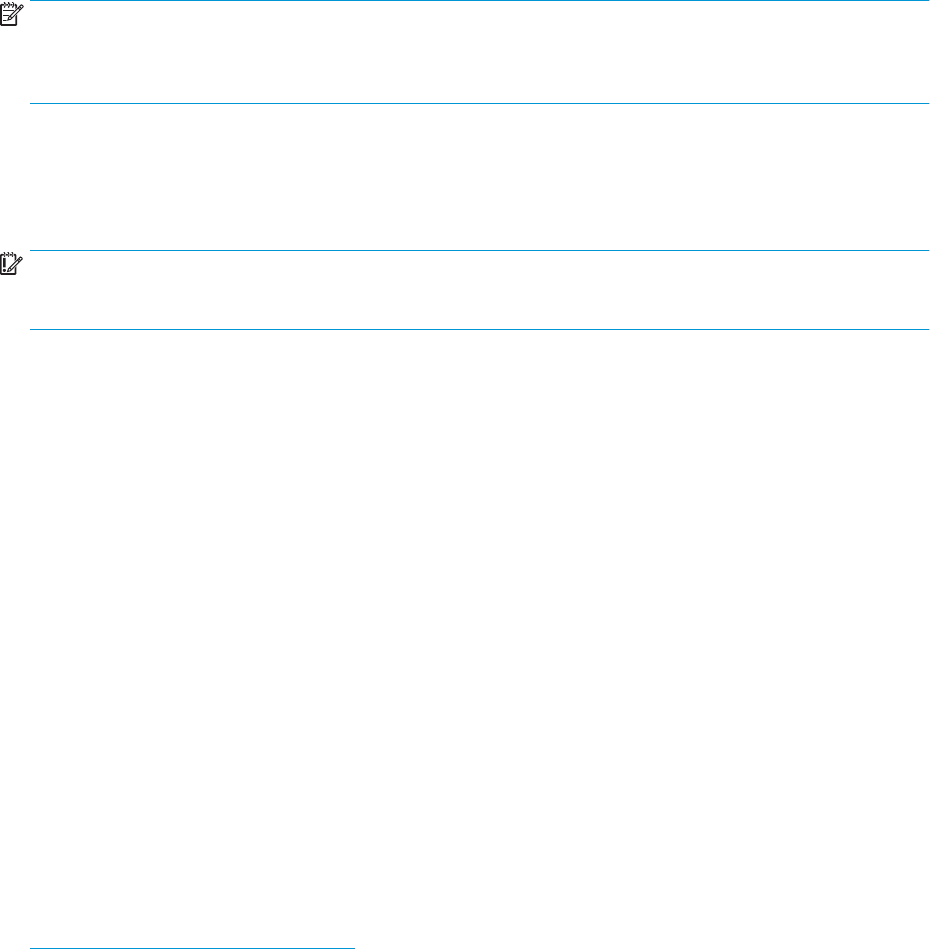
OBS! I en del fall kan brandväggen spärra åtkomst till Internetspel, störa skrivar- eller ldelning i ett
nätverk eller spärra tillåtna e-postbilagor. Du löser problemet tillfälligt genom att inaktivera brandväggen,
utföra önskad aktivitet och sedan aktivera brandväggen igen. För att lösa problemet permanent måste du
kongurera om brandväggen.
Installera programvaruuppdateringar
HP-, Windows- och tredjepartsprogram som är installerade på din dator bör regelbundet uppdateras för att
korrigera säkerhetsproblem och förbättra programprestanda.
VIKTIGT: Microsoft skickar ut meddelanden om Windows-uppdateringar som kan innehålla
säkerhetsuppdateringar. För att skydda datorn mot säkerhetsläckor och datorvirus rekommenderar vi att du
installerar alla uppdateringar så snart du får ett meddelande från Microsoft om att de är tillgängliga.
Du kan installera dessa uppdateringar automatiskt.
Så här visar eller ändrar du inställningar:
1. Välj Start-knappen, välj Inställningar och välj sedan Uppdatering och säkerhet.
2. Välj Windows Update och följ sedan instruktionerna på skärmen.
3. Om du vill schemalägga en tid för att installera uppdateringar väljer du Avancerade alternativ och följer
sedan anvisningarna på skärmen.
Använda HP Client Security (endast vissa produkter)
Programmet HP Client Security är förinstallerat på datorn. Du kommer åt det här programmet via HP Client
Security-ikonen längst till höger i Aktivitetsfältet eller i Kontrollpanelen i Windows. Det innehåller
säkerhetsfunktioner som har utformats för att skydda mot obehörig åtkomst till datorn, nätverk och viktiga
data. Mer information nns i hjälpen till HP Client Security.
Använda HP Touchpoint Manager (endast vissa produkter)
HP Touchpoint Manager är en molnbaserad IT-lösning som låter företag hantera och skydda sina tillgångar på
ett eektivt sätt. HP Touchpoint Manager hjälper till att skydda enheter mot skadlig kod och andra angrepp,
övervakar enheternas tillstånd och gör att kunderna slipper ägna så mycket tid åt att lösa slutanvändar- och
säkerhetsproblem på enheterna. Kunderna kan snabbt hämta och installera programvaran, som är mycket
kostnadseektiv jämfört med traditionella interna lösningar. Mer information nns i
http://www.hptouchpointmanager.com.
Använda en säkerhetskabel som tillval (endast vissa produkter)
En säkerhetskabel (köps separat) är avsedd att användas i avvärjande syfte, men kan inte alltid förhindra att
datorn blir skadad eller stulen. Anslut säkerhetskabeln till datorn enligt tillverkarens instruktioner.
Använda en ngeravtrycksläsare (endast vissa produkter)
Vissa produkter har en inbyggd ngeravtrycksläsare. För att kunna använda ngeravtrycksläsaren måste du
registrera dina ngeravtryck i Credential Manager i HP Client Security. Se HP Client Security
programvaruhjälp.
Installera programvaruuppdateringar 47